Stručný průvodce nastavením rodičovské kontroly v obchodě Google Play
Tipy A Triky Pro Android / / August 05, 2021
Chcete zabránit svým dětem v přístupu k explicitním aplikacím a hrám z trhu Android Play Store? Zde je stručný průvodce nastavením rodičovské kontroly na internetu Google Play obchod. Obchod Google Play je jako nákupní středisko pro miliony užitečných aplikací a služeb.
Zatímco většina aplikací je otevřená učení a zábavě, stále existují aplikace otevřené platformy, které mají explicitní materiál ve formě násilí nebo nenávistných projevů. Nebo s největší pravděpodobností propagujete explicitní obrázky, které mohou mít negativní dopad na děti v domě. Jelikož je obchod Play otevřený pro používání platformy, aplikace může bez problémů vyvíjet nebo stahovat kdokoli.
Aby se o tento explicitní materiál a materiál pro dospělé postaral, přidal Obchod Play nastavení rodičovské kontroly pro rodiče pečlivě sledovat své děti a nedovolit jim používat nebo vidět věci, které by neměly vidět. Tato nastavení ve skutečnosti pomáhají rodičům kontrolovat, co jejich děti vidí a jak s nimi pracují v tomto obrovském obchodě Play. Podívejme se, jak povolit tato nastavení rodičovské kontroly na Google PlayStore.

Obsah
-
1 Nastavení rodičovské kontroly PlayStore
- 1.1 Nastavení aplikací a her
- 1.2 Nastavení filmů
- 1.3 Nastavení hudby
- 2 Omezte nákupy aplikací
- 3 Zapomenutou metodou PIN
- 4 Závěr
Nastavení rodičovské kontroly PlayStore
Rodičovská kontrola vám může pomoci nastavit některá pravidla pro stahování aplikací do vašeho zařízení. Vzhledem k tomu, že si všechny aplikace lze stáhnout zdarma, mohou být vaše děti vystaveny vulgárnímu obsahu nebo aplikacím, u kterých možná nebudete chtít, aby je vůbec používaly. Abyste tomu zabránili, je velmi dobrý nápad nastavit a implementovat rodičovskou kontrolu na PlayStore na vašem zařízení. A tady je rychlý průvodce.
Nejprve spusťte PlayStore a klikněte na ikonu nabídky v levém horním panelu.
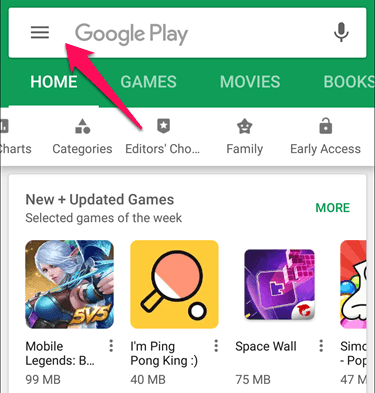
Nyní klikněte na lištu nastavení. Přesměruje vás do nabídky nastavení

Přejděte dolů a uvidíte možnost „Rodičovská kontrola“, klikněte na ni.
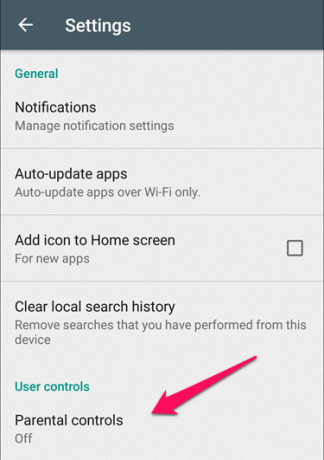
Povolte přepínač pro rodičovskou kontrolu.

Dobře, takže jsme nyní povolili možnost rodičovské kontroly. Uvidíte více kategorií, kde můžete definovat sadu pravidel pro aplikace a jejich služby, které jsou vhodné pro vaše ID. Je to skvělá volba pro rodiče, kteří se snaží svým dětem zabránit v přístupu k explicitním aplikacím nebo obsahu z Play Obchod.
Nastavení aplikací a her
Všechny aplikace a hry, které používáte v PlayStore, mají hodnocení. Tato hodnocení jsou navržena tak, aby odpovídala určitým věkovým skupinám. Můžete také zařízení, ve kterém by aplikace věkových skupin měly být viditelné v Obchodu Play. A tento proces je docela snadný, postupujte podle tohoto rychlého průvodce:
Pod rodičovskou kontrolou klikněte na možnost „Aplikace a hry“.
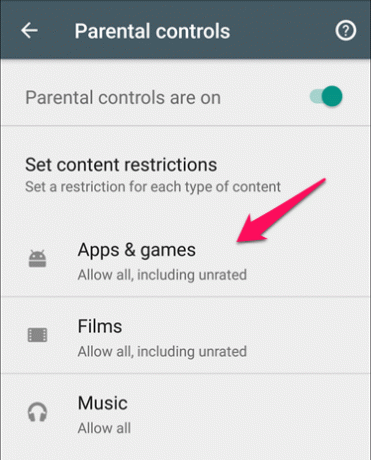
Otevře se seznam kategorií, kde si můžete vybrat, které aplikace musí být viditelné v Obchodu Play.

Nyní si můžete vybrat, do jaké věkové skupiny musí Obchod Play zobrazovat doporučení aplikací.
Nastavení filmů
Filmy jsou pro děti skvělý způsob zábavy a učení, ale může existovat explicitní obsah a násilné scény nebo obsah, který by děti neměly vidět.

Klikněte na možnost „Filmy“ pod rodičovskou kontrolou.

Zde můžeme vidět různá hodnocení na základě složení regionu a cenzurní rady. Rodiče si mohou vybrat možnosti podle daných hodnocení filmů jako Universal, Adult nebo None.
Nastavení hudby
Možná si myslíte, co je špatného na poslechu hudby? Existuje mnoho moderních písní, které ve své hudbě propagují projevy nenávisti a prokletí. Jsem si jistý, že byste chtěli, aby vaše děti tuto hudbu slyšely nebo sledovaly.

Klikněte na "Hudba" možnost pod rodičovskou kontrolou.

Nyní zaškrtněte políčko „omezit hudbu označenou výslovně poskytovateli obsahu “ volba. Tím se deaktivují všechny písně a hudba, které mohou obsahovat jakýkoli potenciálně explicitní obsah, jako jsou slova na kříži nebo nenávistné projevy.
Omezte nákupy aplikací
Děti nevědí, jak těžké je vydělat peníze; jen vidí jejich přání a chtějí, aby se jejich přání splnilo. Většina her v Obchodu Play je vybavena nákupy v aplikaci. Děti rádi zvyšují svůj výkon ve hrách zaplacením několika babek a rádi utrácejí tuny peněz za zbytečné hry, což může vést k hrubým chybám v rozpočtu s dalšími účty za kreditní karty.
Chcete-li to zastavit, musíte se vrátit zpět do nastavení Obchodu Play a uvidíte možnost, konkrétně omezit nákupy v aplikaci. Můžete nastavit možnosti nákupu v aplikaci, aby si nikdo nemohl koupit žádnou aplikaci nebo službu bez vašeho souhlasu.

Otevřete Nastavení obchodu Play, zde uvidíte možnost „Rodičovská kontrola“. Klikněte na to.

Když na toto kliknete, otevře se nová karta se třemi možnostmi jako: pro každý nákup, každých 30 minut a nikdy.
První možnost bude vyžadovat heslo při každém nákupu z obchodu Play. Pokud děti neznají heslo, je nemožné, aby si v obchodě něco koupily. Zadruhé, existuje možnost, která vyžaduje, aby každých 30 minut zadali heslo, aby mohli zakoupit nebo odemknout. To jim dává 30 minut času na využití vašeho kreditu, ale hádejte, co nikdy neví, které možnosti jsou povoleny. A konečně, říká nikdy, což zjevně znamená, že na vašem kreditu nebude žádné zabezpečení, a vy jste zranitelní vůči dětem, zbytečným herním posilovačům nebo jiným Play store Nákupy v aplikaci.
Zapomenutou metodou PIN
Jak jsme již viděli, potřebujeme PIN, abychom aktivovali všechna tato nastavení a chránili naše děti před explicitním světem Obchodu Play. Co když jste omylem zapomněli PIN a nyní nevidíte nastavení ani nemáte přístup do Obchodu Play? Existuje malý hack, jak tento problém vyřešit a nastavit si nový PIN.
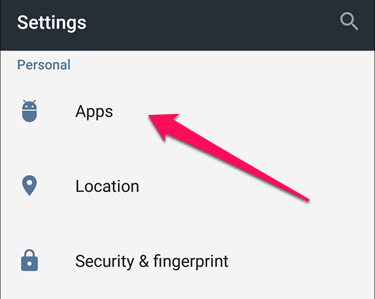
V zařízení přejděte do aplikace Nastavení a přejděte do sekce Aplikace.

Zde uvidíte různé aplikace a hry nainstalované ve vašem zařízení. Ze seznamu vyberte „Google PlayStore“.
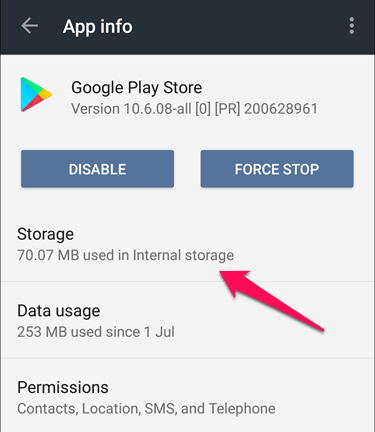
Klikněte na možnost úložiště.
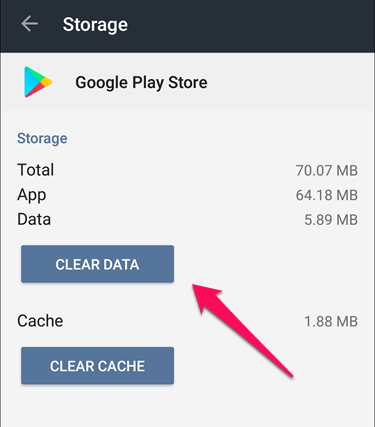
Klikněte na "Vyčistit data" možnost vymazat dříve uložený PIN. Pak znovu otevřete PlayStore a přihlaste se pomocí svého ID Gmailu a nastavte PIN pro nákupy v obchodě Play.
Poznámka: Tato konkrétní možnost přímo vymaže všechna nastavení a kódy PIN v Obchodě Google Play a od té doby ji můžete snadno změnit. Tento hack mohou používat i děti, takže si raději uložte aplikaci nastavení, abyste se ujistili, že děti samy nakonec nezmění nastavení rodičovské kontroly.
Závěr
Obchod Google Play může být v životě vašeho dítěte skvělým přínosem díky úžasným aplikacím, které jim pomohou řešit matematiku, pomohou jim s jejich slovní zásobou a co už. To vše je možné pouze tehdy, když děti používají tuto platformu efektivně a chytře. Naší rolí jako rodiče je pomoci jim dozvědět se více o tom, co je pro ně to pravé. Nemůžeme je přinutit, aby nepoužívali Obchod Play, ale můžeme je vzdělávat směrem k pozitivním stránkám stejné platformy. Tyto metody tedy můžete použít k nastavení rodičovské kontroly v obchodě Playstore, aby děti nemohly stahovat nepotřebné aplikace a nákupy.
Nejlepší tipy editora:
- Jak pořizovat snímky obrazovky systému Android bez tlačítek napájení
- Nakupujte hry a aplikace z Google Play bez kreditní karty
- Seznam příkazů a tipů a triků asistenta Google
- Jak přehrávat video s titulky na libovolném zařízení Android
- Průvodce zálohováním a obnovou místní databáze WhatsApp
Rahul je student výpočetní techniky s velkým zájmem o oblast technologií a kryptoměn. Většinu času tráví buď psaním, posloucháním hudby nebo cestováním po neviděných místech. Věří, že čokoláda je řešením všech jeho problémů. Život se stává a káva pomáhá.



![Jak nainstalovat Stock ROM na ZH&K Odyssey Vibe [Firmware Flash File]](/f/0da52572134c420dc1bfc3b6e6ce9b2f.jpg?width=288&height=384)